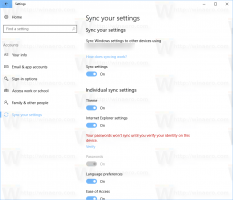Windows 11 Build 22624.1391 (เบต้า) ออกมาพร้อมกับการปรับปรุงการเข้าถึงด้วยเสียง
Insiders ในเวอร์ชันเบต้ายังได้รับคุณลักษณะใหม่บางส่วนที่เปิดตัวในวันนี้ในเวอร์ชัน Dev รุ่น 25309 Microsoft ได้เปิดตัวรุ่น 22621.1391 และ 22624.1391 โดยรุ่นหลังมีฟีเจอร์การเข้าถึงด้วยเสียงใหม่ ทั้งสองรุ่นมาในชื่อ KB5023011 แต่รุ่น 22621.1391 มีคุณสมบัติใหม่ที่ถูกปิดใช้งานทันที
โฆษณา
Insider ที่เคยใช้งาน Build 22623 จะได้รับการอัปเกรดเป็น Build 22624 โดยอัตโนมัติผ่าน Service Pack แพคเกจนี้เพิ่มจำนวนบิลด์ปลอมเพื่อให้วิศวกรของ Microsoft แยกความแตกต่างระหว่างอุปกรณ์ที่เปิดใช้งานและปิดใช้งานตามค่าเริ่มต้นได้ง่ายขึ้น
หากคุณอยู่ในกลุ่มที่คุณสมบัติถูกปิดใช้งานโดยค่าเริ่มต้น (รุ่น 22621.xxx) ให้ตรวจสอบการอัปเดตและตกลงที่จะติดตั้งการอัปเดตทางเลือกที่จะทำให้คุณสมบัติเหล่านี้พร้อมใช้งาน (รุ่น 22624.xxx)
คุณลักษณะใหม่ใน Windows 11 รุ่น 22624.1391
ปรับปรุงการเข้าถึงด้วยเสียง
หน้าความช่วยเหลือสำหรับคำสั่งในแอปพลิเคชันการตั้งค่า Voice Access ได้รับการอัปเดตอย่างสมบูรณ์เพื่อให้สะดวกและเข้าใจมากขึ้น ช่องค้นหาช่วยให้ผู้ใช้สามารถค้นหาคำสั่งที่ต้องการได้อย่างรวดเร็ว และมีการเพิ่มคำแนะนำเพิ่มเติมสำหรับแต่ละหมวดหมู่ นอกจากนี้ยังมีคำอธิบายและตัวอย่างการใช้งานสำหรับแต่ละคำสั่ง

โปรดทราบว่าหน้านี้อาจไม่มีคำสั่งที่มีอยู่ทั้งหมด และข้อมูลเพิ่มเติมอาจไม่ถูกต้อง สิ่งนี้จะได้รับการปรับปรุงในการสร้างในอนาคต หากคุณต้องการรายการคำสั่งการเข้าถึงด้วยเสียงที่ครอบคลุมและข้อมูลเพิ่มเติมเกี่ยวกับคำสั่งเหล่านั้น โปรดดู ข้อมูลบนเว็บไซต์ Microsoft .
การเข้าถึงด้วยเสียงในภาษาอังกฤษ
คุณลักษณะนี้รองรับภาษาอังกฤษสำเนียงอื่นๆ ได้แก่ อังกฤษ อินเดีย นิวซีแลนด์ แคนาดา และออสเตรเลีย ครั้งแรกที่คุณเปิดใช้การเข้าถึงด้วยเสียง คุณจะได้รับแจ้งให้ดาวน์โหลดรูปแบบเสียงพูดเพื่อเปิดใช้งานการจดจำเสียงบนอุปกรณ์ของคุณ หากการเข้าถึงด้วยเสียงไม่พบรูปแบบการพูดที่ตรงกับภาษาของคุณ คุณยังคงสามารถใช้การเข้าถึงด้วยเสียงภาษาอังกฤษแบบสหรัฐอเมริกาต่อไปได้
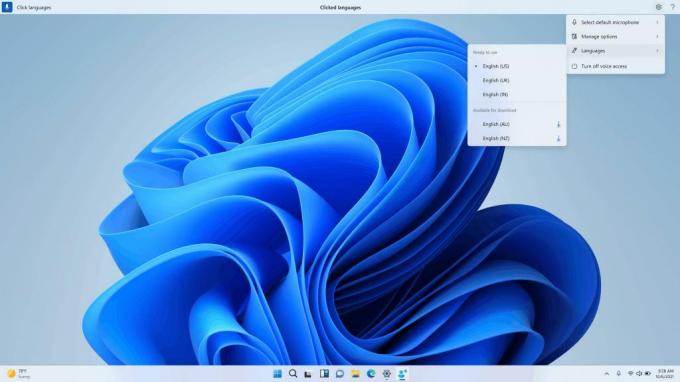
คำสั่งใหม่ที่ช่วยให้การเลือกและแก้ไขข้อความง่ายขึ้น
| เพื่อทำสิ่งนี้ | พูดแบบนี้ |
| เลือกช่วงของข้อความในกล่องข้อความ | “เลือกจาก [ข้อความ 1] ถึง [ข้อความ 2]” เช่น “เลือกจากต้องเข้าถึงด้วยเสียง” |
| ลบข้อความทั้งหมดในกล่องข้อความ | "ลบทั้งหมด" |
| ใช้การจัดรูปแบบตัวหนา/ขีดเส้นใต้/ตัวเอียงกับข้อความที่เลือกหรือข้อความที่เขียนตามคำบอกสุดท้าย | “ตัวหนา” “ขีดเส้นใต้” “ตัวเอียงว่า” |
| ลบช่องว่างทั้งหมดออกจากข้อความที่เลือกหรือข้อความที่เขียนตามคำบอกสุดท้าย ตัวอย่างเช่น คุณเขียนตามคำบอก “Peyton Davis @outlook.com” ในคำพูดสุดท้าย และคุณต้องการลบช่องว่างทั้งหมดออกเพื่อรับที่อยู่กล่องจดหมายที่ถูกต้อง | “ไม่มีที่ว่าง” |
| แทรก “ข้อความ” ที่เคอร์เซอร์และใช้อักษรตัวพิมพ์ใหญ่ของแต่ละคำเป็นตัวพิมพ์ใหญ่ ตัวอย่างเช่น คุณต้องการแทรก “Hello World ” ที่เคอร์เซอร์ข้อความ | “ตัวพิมพ์ใหญ่ [ข้อความ]” เช่น “ตัวพิมพ์ใหญ่ สวัสดีชาวโลก” |
| แทรก “ข้อความ” ที่เคอร์เซอร์โดยไม่เว้นวรรคก่อน “ข้อความ” ตัวอย่างเช่น ข้อความ “Peyton” คือ ป้อนในกล่องข้อความและตอนนี้คุณต้องการแทรก "เดวิส" แต่ไม่ต้องการเว้นวรรคก่อนหน้านี้ เดวิส (เอาต์พุต: เพย์ตันเดวิส) | “ไม่มีช่องว่าง [ข้อความ]” เช่น “ไม่มีช่องว่าง Davis”” |
แก้ไขในทั้งสองรุ่น
- ปรับปรุงความเสถียรของ Windows หลังจากติดตั้งการอัปเดต
- แก้ไขปัญหาที่เกิดขึ้นในเวอร์ชันก่อนหน้าสำหรับ Dev Channel ที่ป้องกันไม่ให้ Action Center, Quick Actions และ Taskbar Jump Lists ไม่ทำงานสำหรับคนวงในบางคน
ปัญหาที่ทราบ
- การเข้าถึงด้วยเสียง:
- โปรดทราบว่าหน้าความช่วยเหลือที่อัปเดตในแอปพลิเคชันการควบคุมด้วยเสียงอาจไม่มีคำสั่งทั้งหมด และข้อมูลเพิ่มเติมอาจไม่ถูกต้อง มันจะได้รับการปรับปรุงในการสร้างในอนาคต หากคุณต้องการรายการคำสั่งการเข้าถึงด้วยเสียงที่ครอบคลุมและข้อมูลเพิ่มเติมเกี่ยวกับคำสั่งเหล่านั้น โปรดดู ข้อมูลบนเว็บไซต์ Microsoft .
หากคุณชอบบทความนี้ โปรดแบ่งปันโดยใช้ปุ่มด้านล่าง จะไม่ใช้เวลามากจากคุณ แต่จะช่วยให้เราเติบโต ขอบคุณสำหรับการสนับสนุน!
โฆษณา